Cum să activați navigarea privată în Safari pentru iOS
Așa cum este posibil activați navigarea privată în Safari pentru desktop-uri, puteți face același lucru folosind mobilul Apple browser web. Dacă știți cum să deschideți o fereastră incognito în Safari pentru iOS, puteți împiedica aplicația să vă salveze istoricul de navigare, cookie-uri, sau datele utilizatorului local.
Instrucțiunile din acest articol se aplică aplicației Safari pentru iPhone, iPad, și iPod Touch dispozitive.
Cum să activați navigarea privată în Safari pentru iOS
Pentru a naviga incognito folosind aplicația mobilă Safari:
Lansați aplicația Safari și atingeți Filele pictograma, indicată prin două casete suprapuse în colțul din dreapta jos.
Atingeți Privat în partea de jos a ecranului.
-
Atinge plus (+) pentru a deschide o filă nouă. Acum sunteți în Navigare privată. Safari nu va salva niciun istoric de navigare, cookie-uri sau alte date despre utilizator în timpul sesiunii dumneavoastră.
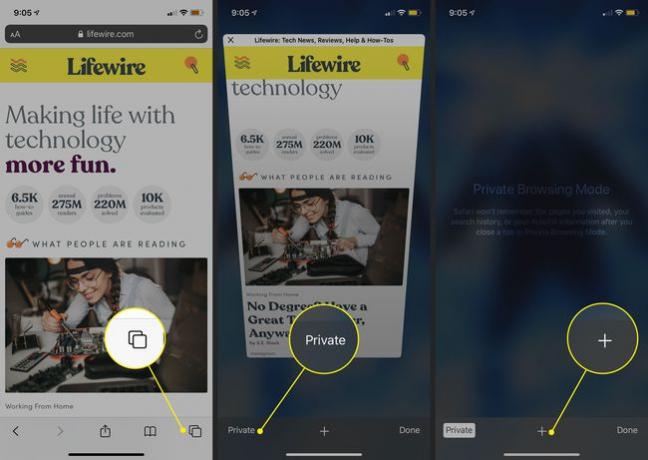
Pentru a reveni la modul de navigare standard, atingeți Terminat în partea de jos a ecranului.
Paginile care au fost vizitate în timpul sesiunii private se închid când revii la modul de navigare standard, dar toate filele lăsate deschise vor reveni data viitoare când deschideți Navigarea privată. Pentru a ieși definitiv din pagini, atingeți X în colțul din stânga sus al filei pe care doriți să o închideți.
Navigarea privată nu reține datele dvs furnizor de servicii de internet sau site-urile web pe care le vizitați. Acesta împiedică doar salvarea informațiilor care sunt de obicei stocate pe dispozitivul dvs.
